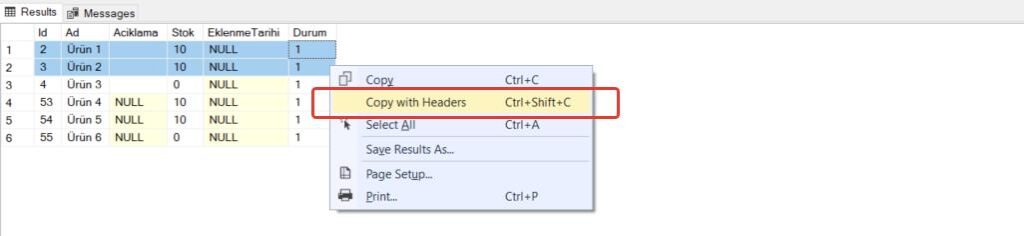Küçük ve orta ölçekli verilerle çalışıyorsak Excel’den SQL Server’a veri eklemek için herhangi bir eklentiyi veya özel aracı kullanmak zorunda değiliz. Kopyala/yapıştır yöntemini kullanarak basit ve hızlıca aktarım yapabiliriz. Aşağıda adım adım ve resimlerle Excel’den veya başka bir hesap tablosundan sql server veritabanına aşağıdaki gibi aktarım yapabilirsiniz.
1- Verilerinizi excelden eklemek istediğiniz tabloya sağ tıklayın ve Edit top 200 rows seçeneğini seçin. Tabloda varsa veriler yüklenecek ve ilk 200 satırı göreceksiniz.

2- Excel’e geçelim ve aktarmak istediğimiz sütun ve satırları kopyalayalım (başlık sütunlarını dahil edelim).
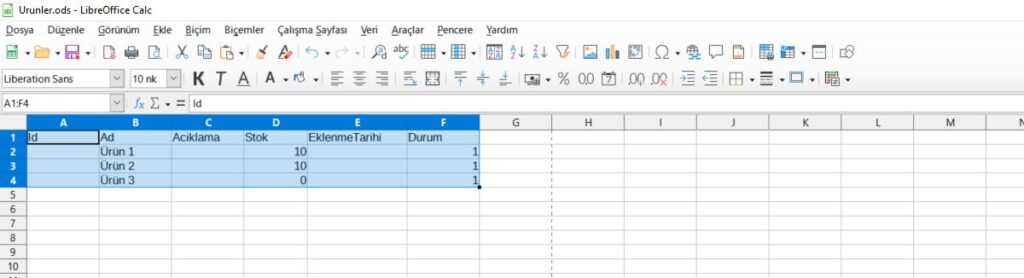
3- SQL Server Management Studio’ya geri dönüp en alttaki son satıra gidip sol tarafındaki yıldıza sağ tıklayıp yapıştırı seçelim. Resimdeki gibi eklenmiş olması gerekiyor. Eğer hata alırsanız id sütununu ve boş geçilemeyen alanları es geçmiş olabilirsiniz.
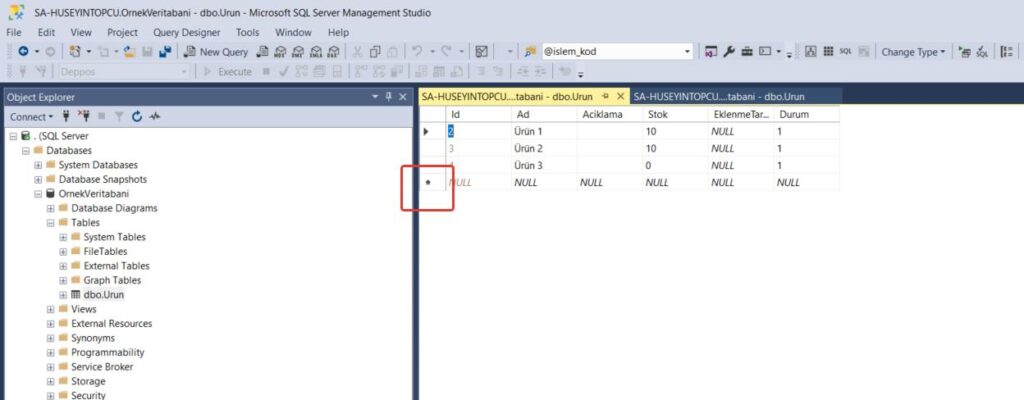
İpucu
Hesap tablosu belgenizden kopyaladığınız veriler SQL Server tablomuzdaki sütunların veri türleriyle eşleşmiyorsa veya sütun sayıları uyuşmuyorsa işlem iptal edilecek ve uyarı mesajı verecektir. İşin kötü tarafı kopyalamaya çalıştığımız her bir satır için ayrı ayrı uyarı mesajı çıkartacaktır. Eğer 1000 satır yanlış ise her satır için ayrı ayrı uyarı mesajı alırız. Bunun önüne geçmek için önce sadece bir satır veriyi kopyalayıp uyarı mesajı alırsak uyumsuzluğu giderip varsa diğer satırlardaki diğer uyumsuzluğu da giderip topluca eklemek bize zaman kazandırabilir.
ID (Kimlik) sütunuyla bir SQL Server tablosuna Excel’den veri ekleme
Aynı yöntemi otomatik olarak artan id (kimlik) sütunu içeren tablolar için de uygulayabiliriz.
Burada dikkat edilmesi gereken bir nokta var, verileri excelden sql servera kopyalarken excel tarafında en sola fazladan boş bir sütun açmamız gerekmektedir.
Yukarıdaki adımları uyguladığımız zaman verilerimiz SQL Server’daki tablomuza kopyalanır ve SQL Server ID / kimlik sütunundaki değerleri otomatik olarak atar.
Excel’den SQL Server tablosuna NULL değerler ekleme
Veritabanı tablomuza NULL değer elemek istiyorsak hesap tablomuzda hücreye “NULL” metnini girin ve ardından yukarıdaki işlemi yapabilirsiniz.
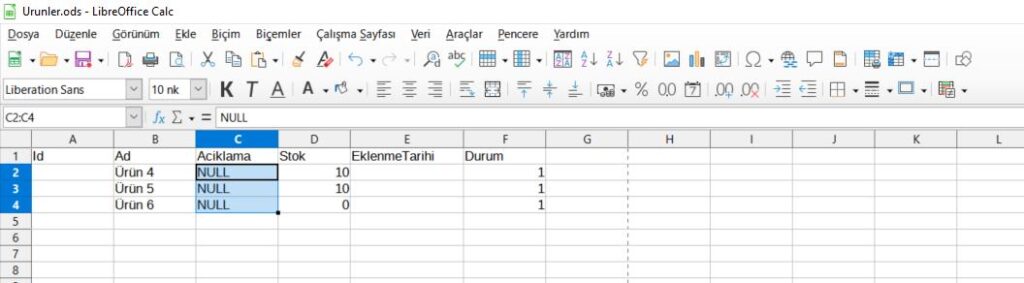
Sonuç aşağıdaki gibi olacaktır. NULL değerler eklenmiş görünüyor “NULL” ifadesini eklemediğimiz önceki aktarım DbNull değil boş alan olarak eklenmişti.
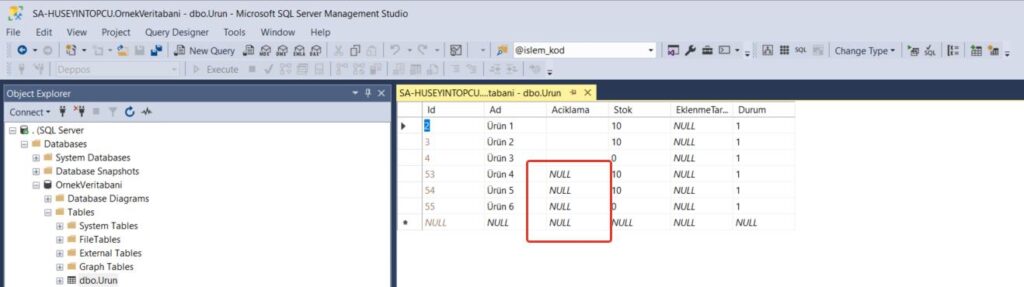
Sütun adları SQL Server’daki tablodan Excel’e nasıl alınır
Eğer aktarımlarda sorun yaşarsanız veya referans olması açısından veritabanındaki sütun isimlerini (isterseniz verilerle beraber) kolayca kopyalayabilirsiniz.\nBunun için mssqlde tablo başlıklarını kopyalayabileceğinimiz bir özellik bulunmaktadır.
1- Tablo adımızı sağ tıklayıp Select top 1000 rows seçeneğini seçelim.
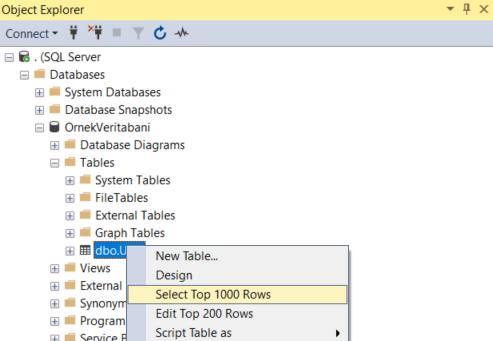
2- Kopyalamak istediğimiz satırları seçip herhangi birine sağ tıklayıp.